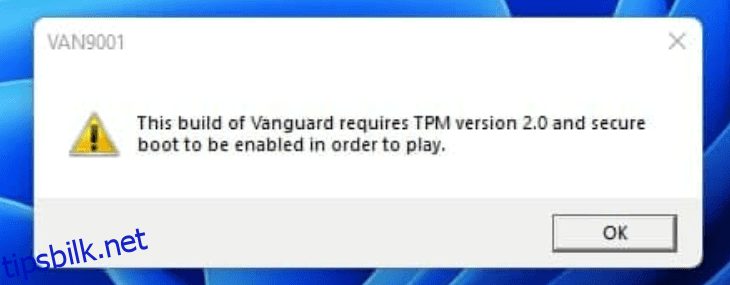Hvis du spiller Valorant regelmessig, er du kanskje lei av feilene, ikke sant? Les videre for å løse TPM 2.0 Valorant-feilen innen 2 minutter.
Valorant er et 5v5 konkurransedyktig førstepersons skytespill publisert av Riot Games Inc. 2. juni 2020. Spillet inkluderer ulike spillmoduser, kart, våpen, skinn, agenter og unike evner som har gjort dette spillet populært blant den nyeste generasjonen av PC-spillere over hele verden.
Dessuten har Riots forpliktelse til spillet og økosystemet presset det til å bli et av de mest populære spillene. Riots strategiske markedsføring, inkludert regional og internasjonal markedsføring, har styrket spillet på tvers av ulike regioner.
Videre har Riot Games» investering i esports-økosystemet og Valorants ekspansjon til de minste regionene vunnet popularitet blant esport-entusiastene. Som et resultat ble Valorant overrakt tittelen «Årets Esports Game» av Esports Awards i 2 år på rad i 2021 og 2022.
Hvis du spiller Valorant oftere, ville du ha støtt på TPM 2.0-feilen i Valorant. Det blir frustrerende, ikke sant? Ikke bekymre deg, for her er vi for å løse problemet.
Innholdsfortegnelse
TPM 2.0-feil i Valorant
Med lanseringen av Windows 11 av Microsoft og en gratis oppgradering for kvalifiserte PC-er, ble internett trampet med folk som diskuterte funksjonene. På den annen side var profesjonelle og tilfeldige Valorant-spillere sjokkerte og kunne ikke spille Valorant med en gang.
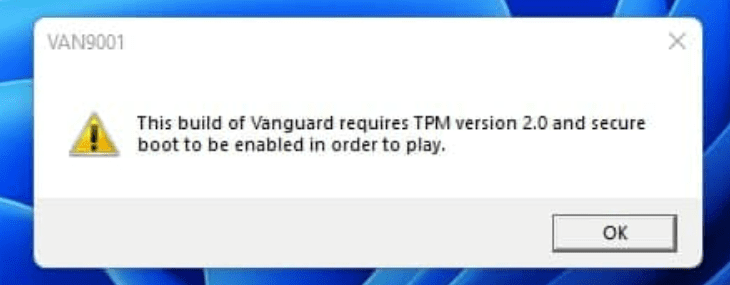
Var dette en feil på Microsofts side eller Valorants klientside som ingen visste i starten? Dessuten begynte spillere å se feil som «Denne avantgarde-bygget krever TPM versjon 2.0 og sikker oppstart for å være aktivert for å spille» med en feilkode VAN9001. Samtidig møtte andre også problemet med sikker oppstart.
Årsak til TPM 2.0-feil i Valorant
Windows 11 kom med to nye komponenter, TPM 2.0 og sikker oppstart. TPM står for Trusted Platform Module, som lagrer viktig informasjon som digitale sertifikater, nøkler og passord som bidrar til å holde PC-en din sikker. Samtidig er sikker oppstart en del av det nyeste Unified Extensible Firmware Interface (UEFI) som beskytter PC-en din mot trusler og sårbarheter.
Selve årsaken til disse feilene er Riot-spillets implementering for å kunne kjøre spillet på enheten din. Videre implementerte Riot dette for å holde spillerne deres trygge fra sårbarheter og unngå juksemakere i spillet. Kort sagt, hvis du vil spille Valorant på dine Windows 11-maskiner, må du aktivere disse to alternativene på maskinen din.
Retting av TPM 2.0-feilen i Valorant
Hvis du eller vennene dine har støtt på en slik feil, er du på rett sted for en rask løsning. Den enkleste løsningen er å aktivere TPM 2.0 og sikker oppstart på systemet ditt. Hvis du ikke vet hvordan du aktiverer det, ikke bekymre deg. Her er din trinnvise veiledning for å aktivere disse alternativene på systemet ditt.
Sikker oppstart
Sikker oppstart kan aktiveres fra BIOS-innstillingen på maskinen din. For å gå inn i BIOS-innstillingene, må du finne det dedikerte tastetrykket som er definert for å starte BIOS-innstillingen av produsenten. Her er nøkkelbindingslisten for forskjellige selskaper over hele verden.
ACER: F2-tast
ASUS: F9-nøkkel
Dell: F2-nøkkel
HP: F10 nøkkel
Lenovo: F1, F2 Key
MSI: F9-nøkkel
Barberhøvel: F1, Del Key
Merk: De vanligste og mest populære BIOS-nøklene er F10, F2, F12 og F1. Men hvis du ikke finner maskinen din nevnt her, må du slå opp nøkkelbindingen avhengig av hovedkortet ditt.
Trinn for å aktivere sikker oppstart
Trinn 1: Start datamaskinen på nytt på vanlig måte.
Trinn 2: Når skjermen blinker med logoen, trykker du på den dedikerte tastebindingen til du kommer inn i oppstartsmenyen.
Trinn 3: Se etter Boot-alternativet i BIOS-innstillingene. Selv om det ser forskjellig ut på hver maskin, kan det hende du må utforske internett, avhengig av maskinen din. Det vanligste stedet er å slå opp under «Boot Configuration». Slik ser det ut på en bærbar Dell.
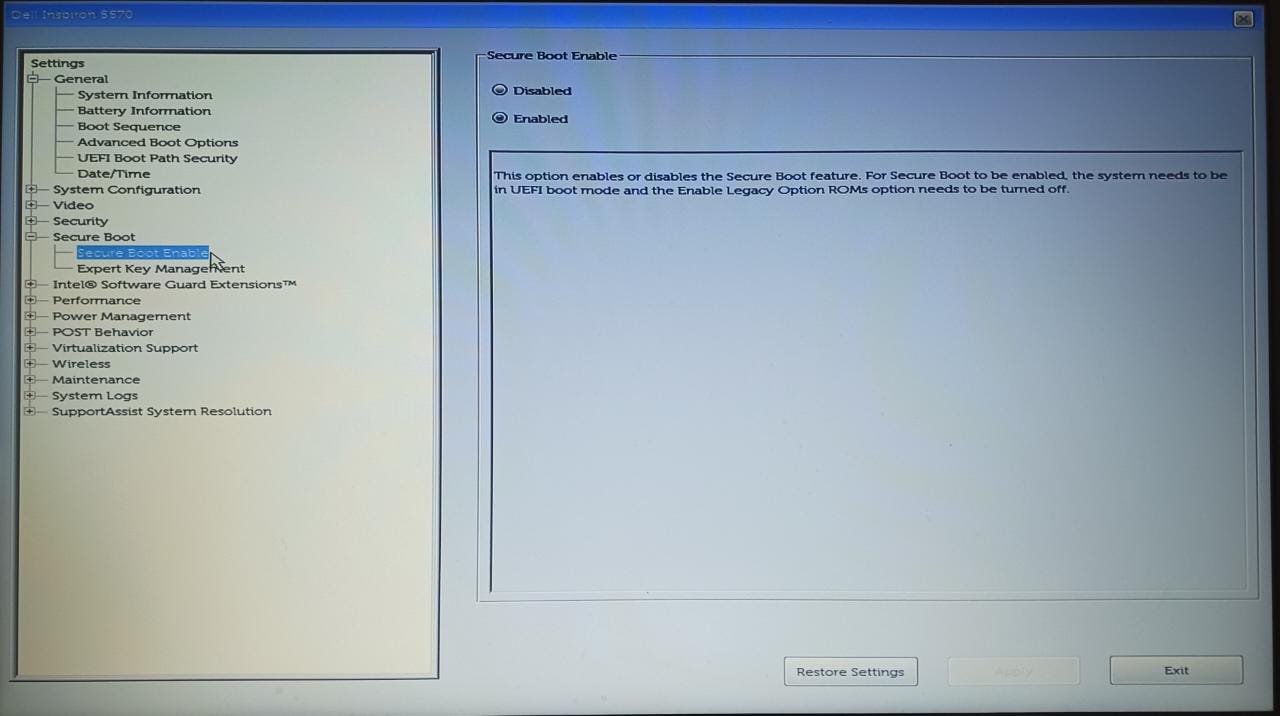
Trinn 4: Velg «Secure Boot» og aktiver den.
Trinn 5: Lagre endringer og start på nytt.
Merk: Hvis du ikke har UEFI aktivert, må du først aktivere det og deretter aktivere sikker oppstart, siden sikker oppstart fungerer i UEFI-modus.
Aktiver TPM 2.0
TPM 2.0 kan aktiveres fra BIOS-innstillingen, og du kan bruke andre metoder, inkludert et omstartskript og endring av HKEY på systemet ditt. Den enkleste metoden er å aktivere den pålitelige plattformmodulen fra BIOS-innstillingen. For å aktivere TPM 2.0, må du først aktivere sikker oppstart på maskinen din.
Merk: TPM er også kjent som TPP eller systemsikkerhet, avhengig av maskinen din.
Trinn 1: Start datamaskinen på nytt og gå inn i BIOS-innstillingen.
Trinn 2: Naviger til Intel Trusted Platform Module Technology eller TPM.
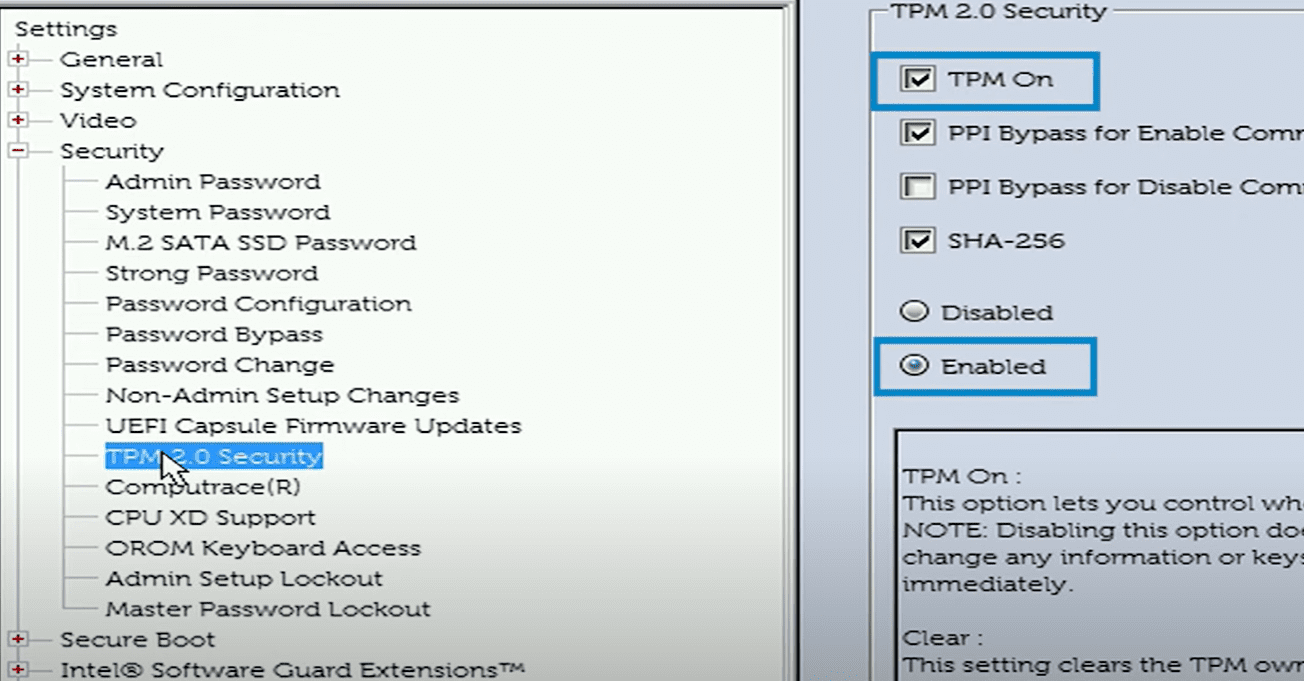
Trinn 3: Aktiver TPM.
Trinn 4: Lagre endringer og start på nytt.
Sjekker statusen til Secure Boot og TPM 2.0
Secure Boot og TPM 2.0 kan sjekkes på maskinen din uten å starte på nytt ved å følge trinnene nedenfor.
Trinn 1: Skriv «Systeminformasjon» i Windows Search og trykk enter.
Trinn 2: I Systemsammendrag, se etter «BIOS-modus»; den skal være på «UEFI».
Trinn 3: Sjekk «Secure Boot», som skal være «ON»-status.
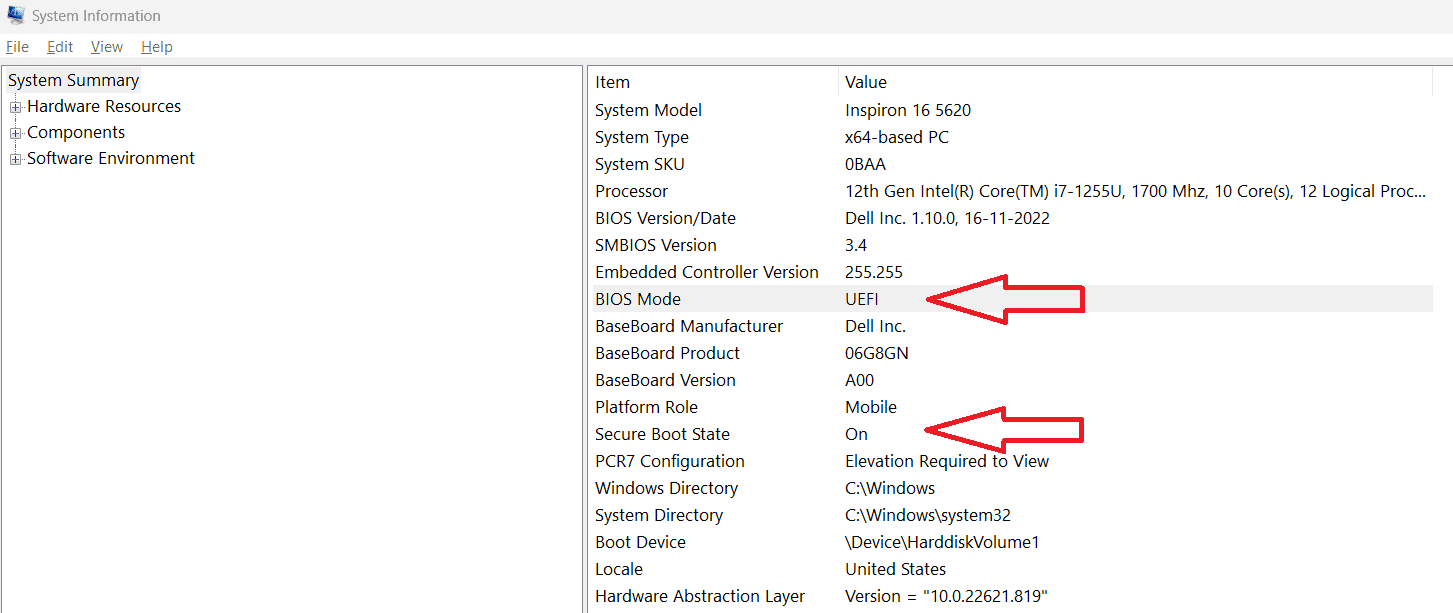
Trinn 4: Under «TPM»-detaljer, sjekk versjonen; det skal være «2.0». Du kan sjekke dette fra enhetsbehandlingen.
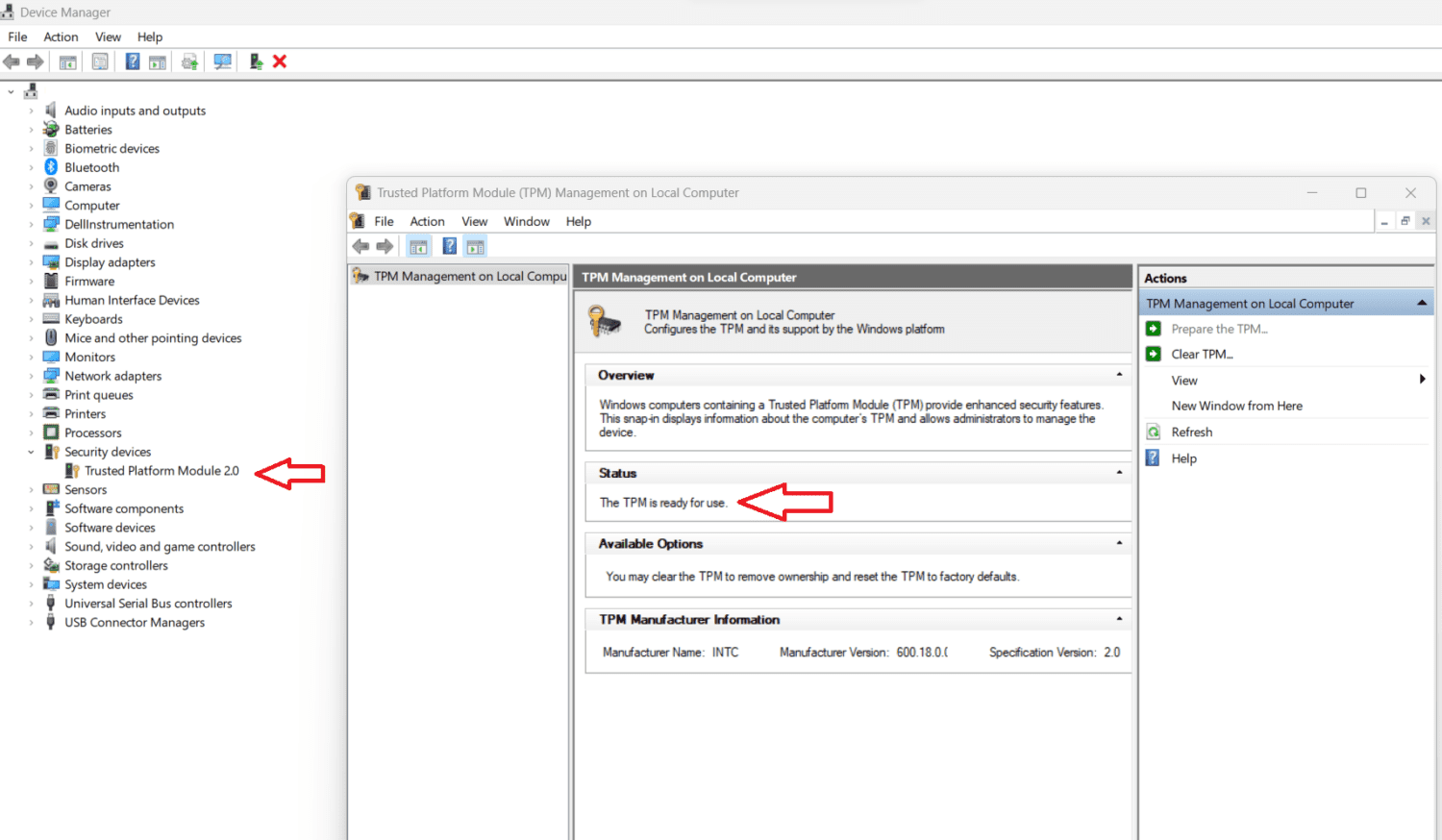
Merk: Du er klar hvis alle trinnene ovenfor er bekreftet.
Feil VAN9003 – Sikker oppstart
Hvis du står overfor feilkoden «VAN9003», kommer den med en feilmelding «Denne versjonen av Vanguard er ikke i samsvar med gjeldende systeminnstillinger» og «Se Vanguard-varslingssenteret i skuffen for flere detaljer.»
Du kan løse denne feilen ved å aktivere UEFI og Secure Boot på systemet ditt. Men hvis du ikke kan gjøre noen av disse, er det en måte å løse denne feilen på. Følg alle trinnene som er nevnt nedenfor for å løse feilen.
Trinn 1: Gå til Valorant-mappen
Trinn 2: Velg «RiotClientServices.exe.» Høyreklikk og gå til «Egenskaper».
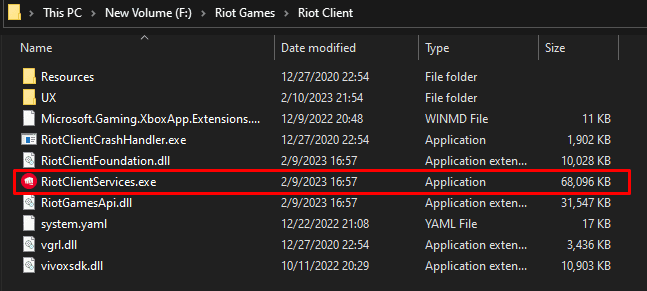
Trinn 3: Gå til «Kompatibilitet»-fanen.
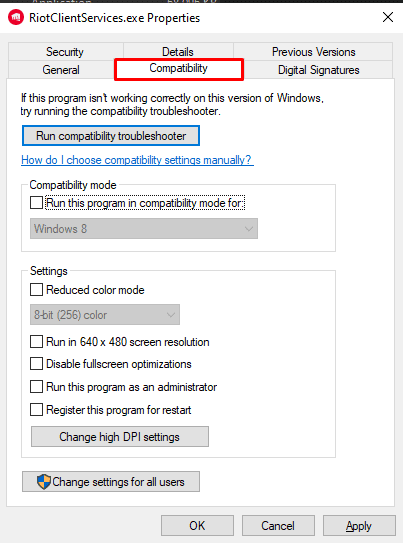
Trinn 4: Merk av i boksen «Kjør dette programmet i kompatibilitetsmodus.»
Trinn 5: Velg «Windows 8» og bruk.
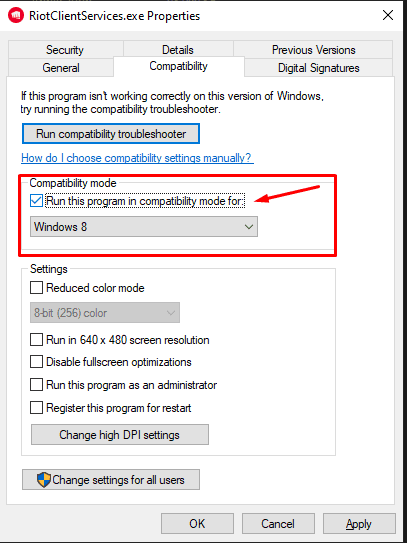
Følg trinnene ovenfor for å løse feilen VAN9003. Det ville imidlertid være bedre å aktivere Secure Boot og TPM 2.0 hvis systemet ditt støtter det.
Konklusjon
Windows 11 ble lansert med flotte funksjoner, mens Valorant-spillere over hele verden møtte problemer med å lansere spillet på grunn av TPM 2.0- og Secure Boot-feil. Dette var imidlertid ikke feil. Riot implementerte disse sikkerhetslagene for å beskytte spillere og holde juksemakere ute av spillet. Riot-spillenes forpliktelse til spillet og økosystemet, sammen med funksjonsrike Windows 11, ser lovende ut når det gjelder ytelse og sikkerhet.
Hvis du er en vanlig Valorant-spiller, bør du vurdere å kjøpe disse spilltastaturene.